生命学院全体教师:
为便于学院师资队伍栏目下教师个人主页更加完整美观、统一规范,方便学生及同领域专家搜索查阅。现根据学院要求,教师本人可通过新网址链接自行时时更新个人主页信息,从而更好展示我院教师科研风采,具体操作步骤如下:
1登录
访问教师个人主页综合门户。地址:http://faculty.hust.edu.cn/。点击登录按钮,如图1示:

图1
输入校园综合服务门户账号密码,登录到教师管理端,如图2所示:
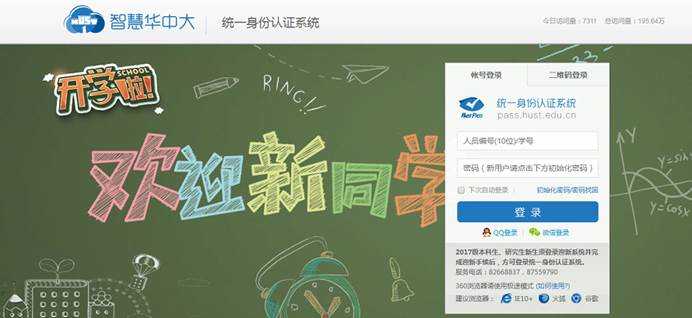
图2
也可登录校园综合服务门户,点击校内服务,选择教师个人主页登录。
温馨提示:
可在浏览器中收藏此地址,方便日后使用。
2 教师个人基本信息维护
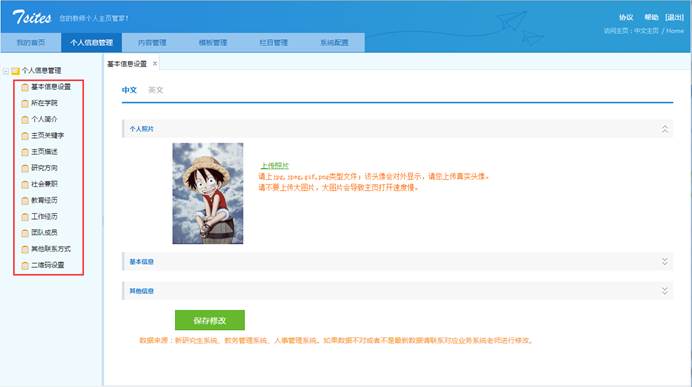
图3
登录后点击图3中的“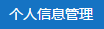 ”,页面左侧会显示出与您相关的一些基本信息分类(基本信息设置、所在学院,研究方向,社会兼职、教育经历、工作经历、团队成员、其他联系方式,二维码设置),这些分类下的信息会在您的主页中展示,请您认真完善。
”,页面左侧会显示出与您相关的一些基本信息分类(基本信息设置、所在学院,研究方向,社会兼职、教育经历、工作经历、团队成员、其他联系方式,二维码设置),这些分类下的信息会在您的主页中展示,请您认真完善。
二维码设置:如图4所示,二维码的作用是在访问您的主页的时候,扫一扫二维码就可以访问到您的手机版主页。在“二维码设置”您可以设置二维码的背景色,中心logo和微信分享时的缩略图。
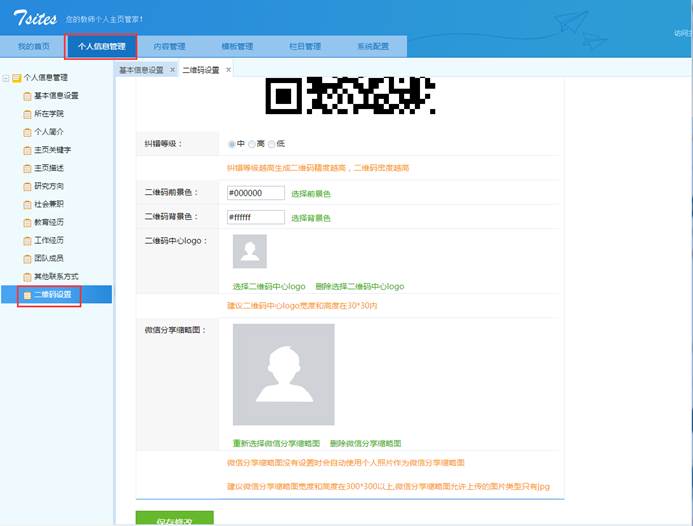
图4
3 教师个人主页模板选择
点击图4中的“ ”看到图5所示界面:
”看到图5所示界面:
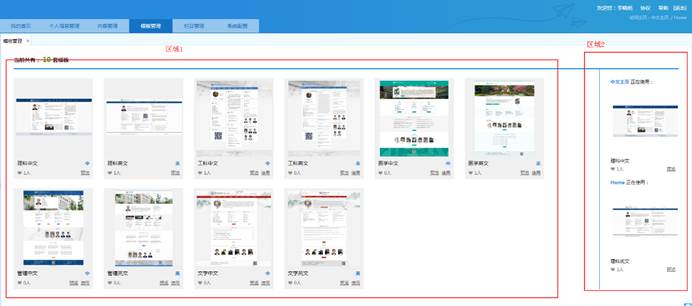
图5
模板管理界面可分为两个区域,区域1:显示所有模板,区域2:显示您已使用的模板。
系统默认给您的账号随机选择一套主页,在区域2处显示。
在区域1点击“预览”,查看其他风格的主页;点击“使用”,区域2会显示您自己选择的主页模板。
图5所示,模板分为中文模板和英文模板,区域2上半部分显示您选择的中文模板,下半部分显示您选择的英文模板。
每套模板都有对应的手机屏模板。
温馨提示:
您选择使用的模板后只需维护您的个人主页栏目及资料。
4 教师个人主页栏目维护
 点击“
点击“ ” “
” “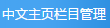 ”进入到图6所示界面:
”进入到图6所示界面:
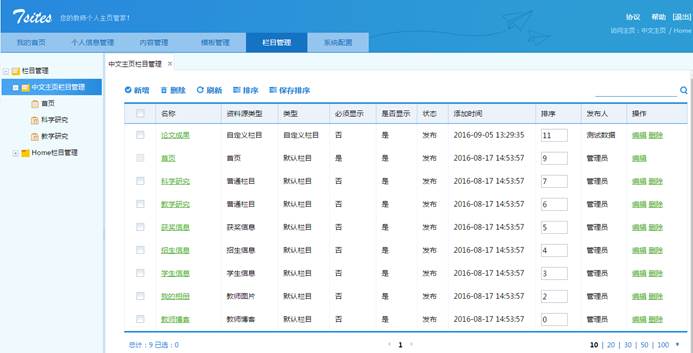
图6
如上图所示,列表上的‘论文成果’栏目是点击“新增”创建的;其他栏目如:‘招生信息’、‘获奖信息’等栏目是系统默认给您主页显示的栏目,默认栏目您可以根据您自己的需求进行修改删除,如果是默认栏目并且是必须显示的栏目,则不允许删除(如图6中的:‘首页’)。
温馨提示:
您的栏目建好之后,电脑版和移动版是通用的。
5 教师个人主页内容资料维护
 点击“
点击“ ” “
” “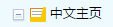 ”进入到图7所示界面:
”进入到图7所示界面:
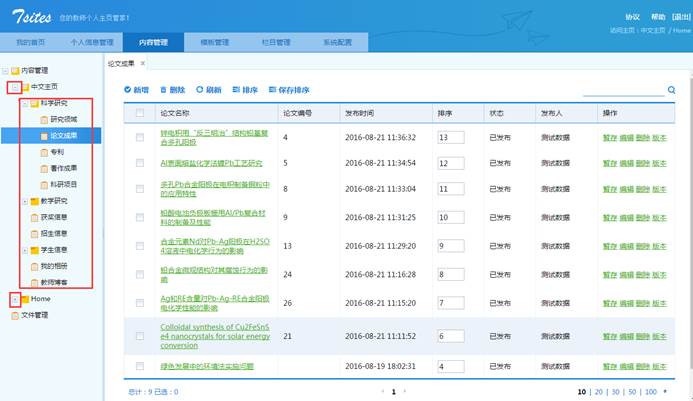
图7
展开“中文主页”会看到您创建的栏目对应的内容节点,在各个栏目下分别点击“新增”维护该栏目内容。
您的主页创建完成,请点击页面右上角的“访问主页”,访问您个人主页。
温馨提示:
数据来源有两种,一种如图7所示,您自己添加的数据,您可以根据您的需求进行编辑;另一种是如图8所示,从业务系统导入的数据,这部分数据标题前面的选择框都是灰色的,不能进行删除和再编辑。针对系统导入的这部分数据,如果有错误,请根据数据来源说明,联系对应的业务系统老师,进行数据修改。
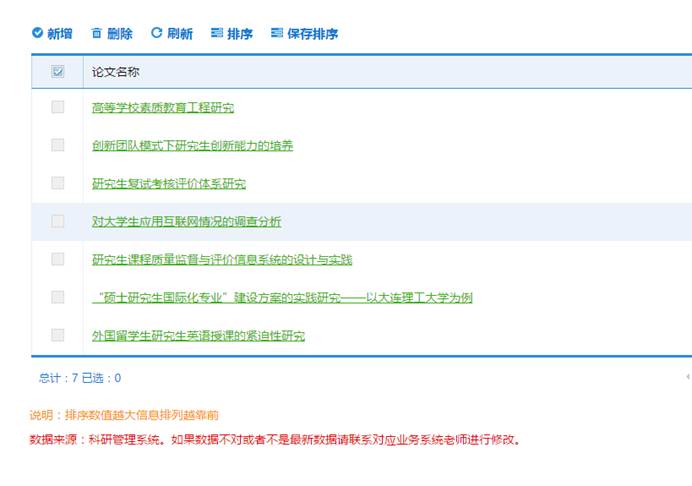
图8
6 教师个人主页系统配置
点击“ ”切换到图9所示系统配置界面:
”切换到图9所示系统配置界面:
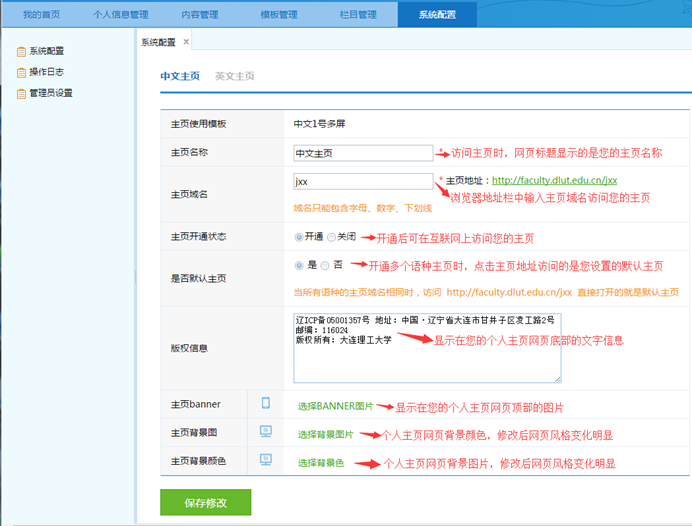
图9
在系统配置界面,主要有以下几个常用功能:
“主页名称”:访问您的个人主页,网页标题会显示您的主页名称。
“主页开通状态”:开通后可在互联网上访问您的主页。
“主页域名”:在浏览器输入您的个人主页域名便可访问您的个人主页。
“主页版权”:显示在您的个人主页页面底部的文字信息。
7 教师个人主页管理员配置
点击“管理员设置”切换到图10所示管理员设置界面:

图10
教师可添加自己的子管理员来编辑维护个人主页信息。
(注:子管理员限制为在校学生,添加后可使用校园综合门户统一身份认证账号登录到系统教师管理后台)
8 如何访问自己的主页
访问自己的主页,如图11所示。
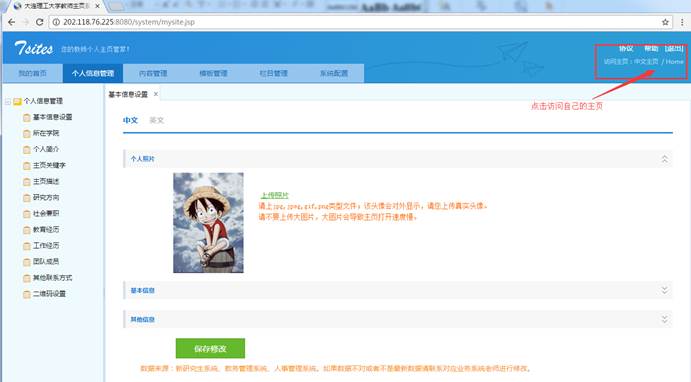
图11
用手机访问访问自己的主页,如图12所示。
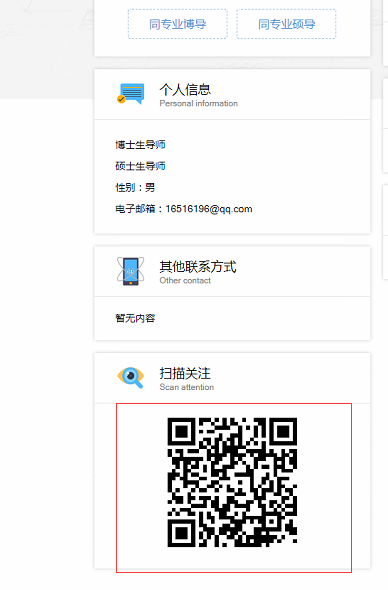
图12
温馨提示:
请同时更新中英文教师个人主页。
首轮教师个人主页更新工作请于6月1日前完成,如若未完全填写完整也请暂时保存提交已填写网页,后期可自行时时更新。审核员完成审核后将更新到学院教师主页网站。
联系人:李老师 咨询电话:87792270
生命科学与技术学院
2024年5月14日